La plate-forme Google Drive est l’une des plus utilisées au monde, du moins parmi les utilisateurs qui ne peuvent ou ne veulent pas payer une plate-forme de stockage cloud pour toujours avoir une copie de sauvegarde de leurs documents, photos, etc. et vidéos principalement, merci aux 15 Go gratuits qu’il offre. Bien que OneDrive soit celui qui offre la meilleure intégration au sein de Windows (il vient de Microsoft pour une raison), les 5 Go d’espace qu’il offre ne suffisent pas pour de nombreux utilisateurs.
Si vous souhaitez tirer le meilleur parti des 15 Go de Google Drive, nous vous montrons 6 fonctions qui très peu de gens utilisent et qu’une fois que vous les connaîtrez, vous ne pourrez plus vous en passer.
Moteur de recherche avancé
En haut de Google Drive se trouve un champ de recherche. Cette boîte de recherche nous permet de rechercher par type de document, qui l’a créé, les mots qu’il contient, la date, le lieu et le nom, entre autres. Pour accéder aux options de recherche de Google Drive, il faut cliquer sur les trois lignes horizontales situées à droite de cette case.
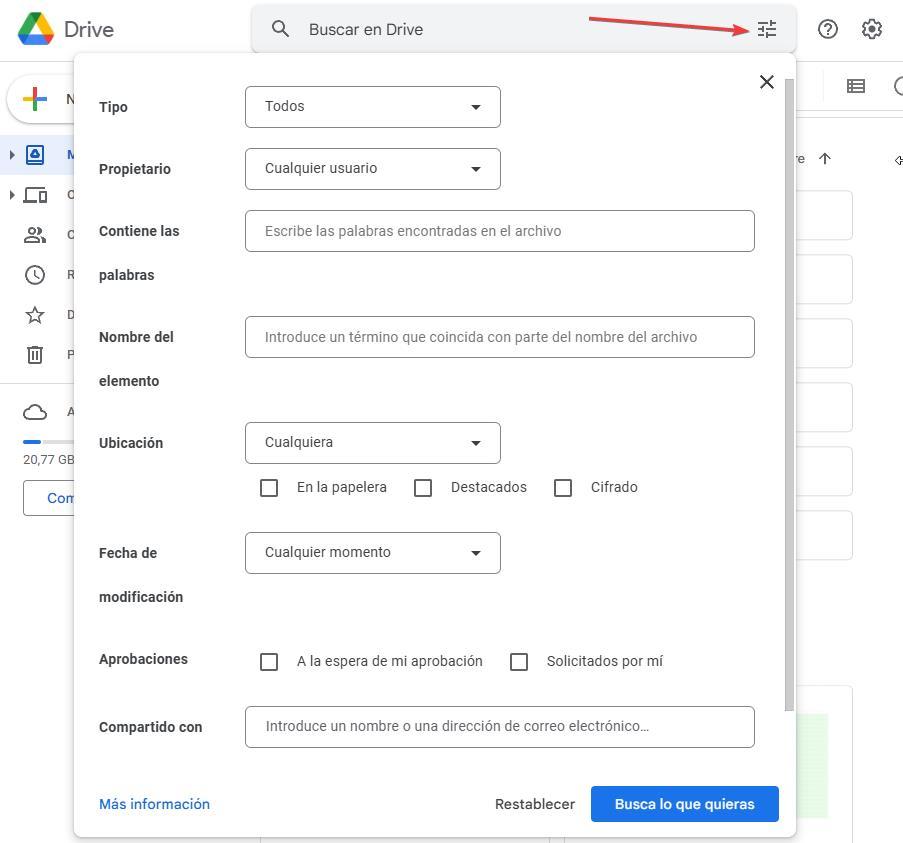
Empêcher le téléchargement de vos fichiers
Quand on partage un document, avant tout, il faut être clair si on veut qu’il soit modifié par les personnes avec qui on va le partager ou si, au contraire, on veut qu’elles seules puissent accéder à son contenu sans le modifier. De plus, nous pouvons également les empêcher de télécharger, d’imprimer ou de copier le fichier. Pour activer cette protection, lorsque nous cliquons sur l’option Partager, nous devons accéder aux options disponibles à partir de la roue dentée et décocher la case Les lecteurs et les commentateurs peuvent voir l’option de téléchargement, d’impression et de copie. De plus, il est également conseillé de décocher la case Les éditeurs peuvent modifier les autorisations et partager si nous voulons avoir un contrôle total sur le document.
Changer la couleur des dossiers
Lorsque le nombre de dossiers est très élevé, nous devons tout faire pour pouvoir identifier le contenu que nous recherchons en un coup d’œil et la meilleure façon de le faire est de changer la couleur des dossiers. Pour changer la couleur d’un dossier dans Google Drive, il suffit de placer la souris dessus, d’appuyer sur le bouton droit de la souris et de sélectionner l’option Changer de couleur pour ensuite sélectionner celle que nous voulons utiliser.
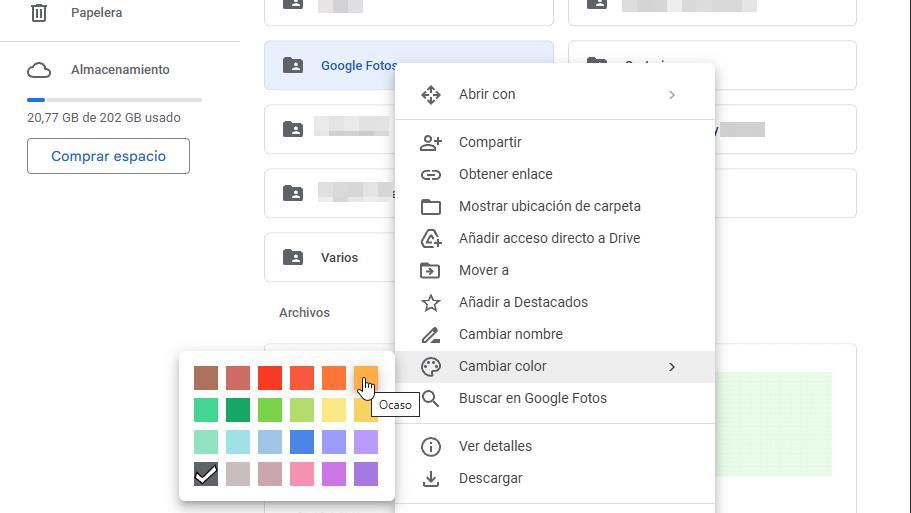
Utilisez le chat
Lorsque plusieurs personnes travaillent sur le même document, si nous voulons leur envoyer des commentaires, nous pouvons utiliser le chat inclus sur cette plateforme sans avoir besoin d’établir un appel téléphonique ou d’envoyer un WhatsApp. Cette option est disponible en haut à droite et est représentée par une bulle comique.
modifier l’historique
Si nous travaillons ensemble sur un fichier et que nous voulons savoir qui a modifié le fichier et ce qui y a été inclus ou supprimé, une fois à l’intérieur du document, nous devons cliquer sur la date qui indique la dernière modification du fichier.
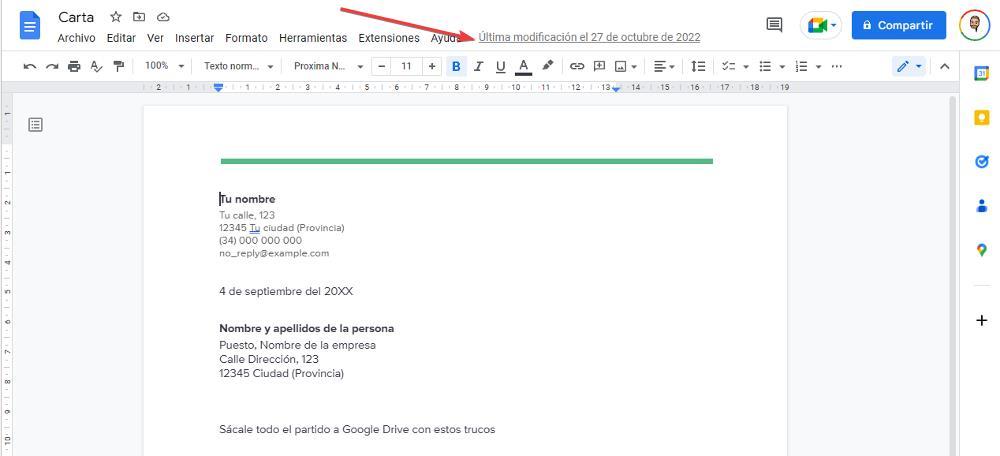
Utiliser l’application Windows
Si nous voulons toujours avoir à portée de main tous les documents avec lesquels nous travaillons habituellement, nous devons utiliser l’application Google Drive pour Windows, une application qui s’occupe de synchroniser immédiatement toutes les modifications que nous apportons à la fois sur notre ordinateur et dans Google Drive via un navigateur.
Cet article vous a plut ? Alors continuons avec ces 20 logiciels indispensables pour votre PC en vidéo :




